在word文档中如何添加页脚?
摘要:大家在平时做word文件时经常会遇到需要添加页脚的情况,下面小编为大家详细介绍一下,不会的朋友可以参考本文,来看看吧!步骤1、执行&ldqu...
大家在平时做word文件时经常会遇到需要添加页脚的情况,下面小编为大家详细介绍一下,不会的朋友可以参考本文,来看看吧!
步骤
1、执行“插入-页脚”,在内置中可以快速的选择一种插入样式,这里我们选择空白类型。
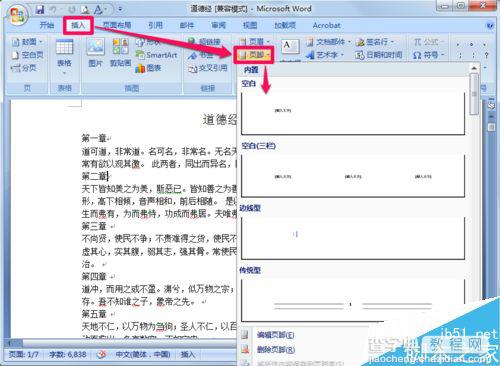
2、在蓝色的输入文字中可以输入自己需要的页脚内容。


3、这时我们选中输入的内容,切换到开始选项卡,在下方我们就可以像平时那样为页脚文字修改字体格式以及对齐方式等等。

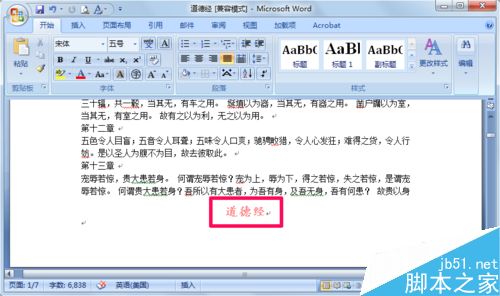
4、这里要说一下,在添加页脚时经常会出现页眉上有横线的情况,如果我们不需要怎么删除呢?很简单,先选中回车符。

5、在开始选项卡中选则无边框现就可以了。


以上就是在word文档中如何添加页脚方法介绍,操作很简单的,大家按照上面步骤进行操作即可,希望能对大家有所帮助!
【在word文档中如何添加页脚?】相关文章:
★ 在PowerPoint 2007中如何插入Flash动画
上一篇:
word怎么设置文章首句不出现标点符号?
下一篇:
在word文档中如何添加下划线?
